Ir para solução
Resolvido por olokomeu,
-
Quem Está Navegando 0 membros estão online
Nenhum usuário registrado visualizando esta página.
-
Conteúdo Similar
-
Por tiroleivi
Global v30 - OTX - 10.99
Especificações :
- Warzone 1, 2 e 3
- Task system, com bosses e ranks;
- Bank System
- Gray Beach City completa 100% (incluindo Subsolo)
- NewVenore 100%
- New AB 100%
- Monstros 100%
- Trainer Offline 100%
- Trainer Online 100%
- Todas montarias;
- Taming system funcionando 100%;
- Database completa
- Wrath of Emperor Quest
- War System 100%
- Market System 100%
- Roshamull Completa100% (incluindo subsolo)
- Oramond Full
- Zao 100%
- Sem bug de pegar items com o browse field
- POI 100%
- Varios bugs de mapas removidos
- Blood Herb Quest 100%
- Npc Addoner, (e tem os npc originais fica a seu critério)
- Chayenne Realm Quest
- Pythius The Rotten Quest 100%
OBs: é o mesmo ot Global TFS 1.2 v30 do : Qwizer, a diferença é que esse aqui está em OTX na Vs.10.99, foi removido erros da Database, e esta sem erro na distro rodando 99,9%.
Imagens :
Downloads :
OTServ + Database : Download // Scann
Xampp 1.7.3 : Download // Scann
Web_Site : Download // Scann
Source : Download // Scann
Tibia Clientes : Download
Remere's Map Editor : Download // Scann
Créditos :
Tiroleivi
TibiaStaff
Qwizer (pelo OT)
-
Por L3K0T
Tibia Ginius Versão 1.1 by L3K0T
O Tibia Genius, desenvolvido por L3K0T, é uma ferramenta essencial para desenvolvedores de OTServ que desejam otimizar e simplificar o processo de desenvolvimento dos seus servidores. Essa ferramenta integra diversas funcionalidades que eliminam a necessidade de utilizar múltiplos programas para tarefas distintas. Entre suas principais funcionalidades, destacam-se:
Item Editor: Permite a edição detalhada dos itens do jogo, facilitando a criação e modificação de itens conforme a necessidade do servidor. RME (Remere's Map Editor): Um editor de mapas completo que oferece uma interface intuitiva para criar e modificar mapas do jogo. Object Builder: Ferramenta para a construção e edição de objetos no jogo, essencial para personalizar a experiência do jogador. Mapa Converter: Utilitário que converte mapas entre diferentes formatos, garantindo compatibilidade e facilitando a integração de mapas em diversos servidores. Servidor Integrado: Opção para iniciar o servidor diretamente no ambiente Windows para testes, eliminando a necessidade de configurar servidores externos para verificações rápidas. Acesso Facilitado às Pastas: Botões dedicados para acessar rapidamente as pastas do servidor, aumentando a eficiência no gerenciamento dos arquivos do servidor.
Antes de utilizar o Tibia Genius, é necessário importar o servidor. Isso é feito através do botão "Selecionar Servidor", onde o usuário deve especificar a pasta do servidor para que todas as funcionalidades possam ser utilizadas de forma integrada. Da mesma forma, para utilizar o RME e o Item Editor, é preciso importar os arquivos SPR e DAT do cliente do jogo.
Com o Tibia Genius, l3k0t proporciona uma solução tudo-em-um para desenvolvedores de OTServ, tornando o processo de desenvolvimento mais ágil e centralizado, ao mesmo tempo que oferece ferramentas poderosas e de fácil acesso para a criação e manutenção de servidores personalizados.
Espero que ajude os preguiçosos risos, qualquer coisa reporte e ajude a melhorar, ideias são todas bem vindas!
Download GitHub: https://github.com/l3k0t/Tibia_Ginius
Scan Virus Total: https://www.virustotal.com/gui/file/f406f1310f8c5f403c35115eaaddc609ccdff2ff56b4a96b619ac7df914829e1?nocache=1
Discord do Projeto: https://discord.gg/MGD55hPWYf
-
Por WooX
Cave Exclusiva
Cave exclusiva ou também conhecido como Super UP é um sistema que assim como o nome indica proporciona ao jogador acesso a uma cave exclusiva, onde somente ele tem acesso e pode caçar sem ser perturbado. Eu particularmente não gosto da ideia do sistema, mas querendo ou não é bem popular nos servidores Baiak. Escrevi esse sistema a mais ou menos uns 2 anos atrás quando um amigo que era dono de um servidor Baiak na época estava tendo problemas com o sistema que usava, sistema esse que acredito ser o que vem por padrão nas bases de Baiak por ai e o que provavelmente é o mais usado até hoje.
Sobre o sistema
O sistema foi testado apenas em OTX2, mas provavelmente também funcione em TFS 0.4
Com a intenção de fazer com que fosse de fácil configuração, eu escrevi o sistema mantendo as funções principais e configurações em uma Lib separada dos arquivos, irei citar algumas características do sistema.
Reiniciar o servidor ou manter ativo o global save não interfere na funcionalidade do sistema, todas as caves são entregues novamente no momento de abertura do servidor. O sistema funciona através de global storage e devido a isto não é necessário modificação alguma no banco de dados. O jogador tem a liberdade de escolher a cave que quiser, desde que ela esteja livre. O jogador pode verificar o status de cada uma das caves registradas no sistema e ver informações como quem é o dono de determinada cave e o tempo restante para que a cave esteja livre novamente.
Algumas imagens
Instalação
Este sistema utiliza de funções contidas na lib do link abaixo, então antes de mais nada é necessário adicionar esta lib no servidor.
Todos os arquivos necessários para instalação do sistema estão anexados no tópico, irei apenas mostrar como deve ser configurado. Como auxilio para saber onde vai cada um, todos os scripts contém a tag XML a ser registrada.
Como mencionado anteriormente toda configuração do sistema se encontra na lib do mesmo, segue abaixo explicação de como configurar.
caveExclusiva = { config = { rentTime = 4 * 60 * 60, buyItemID = 11758, caveStats = true, buyMessage = "Você comprou a cave de %s por %s.", timeLeftMessageInCave = "Seu tempo na cave de %s acabou e você foi teleportado para o templo.", timeLeftMessage = "Seu tempo na cave de %s acabou.", signs = { useSigns = true, signID = 1815, signLook = "Esta cave pertence a %s, estará livre novamente as %s." } }, caves = { [9851] = { gStor = 7330, caveName = "Cave 1", enterPos = {x=0, y=0, z=7}, signPos = {x=0, y=0, z=7} }, [9852] = { gStor = 7331, caveName = "Cave 2", enterPos = {x=0, y=0, z=7}, signPos = {x=0, y=0, z=7} } }, storages = { cave = 35070, inCave = 35071, time = 35072 } } rentTime: tempo que o jogador vai permanecer como dono de uma cave, o valor deve ser definido em segundos. buyItemID: ID do item em que o jogador deve usar o item definido na action para comprar uma cave. caveStats: pode ser definido como true ou false, se definido como falso não irá permitir o uso da talkaction que exibe informações sobre as caves. buyMessage: esta é a mensagem que irá aparecer quando o jogador comprar uma cave. timeLeftMessageInCave: esta é a mensagem que irá aparecer quando acabar o tempo e o player estiver dentro da cave. timeLeftMessage: esta é a mensagem que irá aparecer quando acabar o tempo e o player estiver fora da cave.
useSigns: pode ser definido como true ou false, se definido como verdadeiro irá exibir o dono e o tempo restante em um quadro ou qualquer item configurado na variável abaixo. signID: ID do item em que será exibido as informações da cave. signLook: mensagem a ser exibida ao dar look no item definido na variável acima.
As caves devem ser adicionadas e configuradas da seguinte maneira:
[9851] = { -- Action ID, um pra cada cave. gStor = 7330, -- Global storage, um valor pra cada cave. caveName = "Cave 1", -- Nome da cave. enterPos = {x=0, y=0, z=7}, -- Posição que o player vai ser teleportado ao entrar na cave. signPos = {x=0, y=0, z=7} -- Posição do item que foi configurado na variavel signID no mapa. }, No mapa é necessário adicionar tudo que foi definido na configuração do sistema, isso inclui action IDs e os items configurado em buyItemID e signID, veja abaixo alguns exemplos.
Créditos
@Baalszor por testar todo o sistema.
cave_action.lua cave_creaturescript.lua cave_enter.lua cave_exit.lua cave_start.lua cave_talkaction.lua lib_exclusivecave.lua
-
Por Under
Conversor de Mapas ServerID para ClientID
Ferramenta para converter qualquer mapa de ServerID para ClientID e vice-versa.
Imagens:
Requisitos:
- Node.js - Download
Como usar:
1. Coloque os arquivos .otbm na pasta "input_folder".
2. Execute o arquivo autorun.bat.
3. Selecione no menu para qual ID você deseja converter os mapas.
4. Após a execução do script, os mapas convertidos estarão na pasta "output_folder".
Download:
ServerId and ClientID Map Converter.zip
-
Por Nogard
Não deixe seu evento de Natal para última hora, faltam apenas 4 dias.
Aproveite as sprites com desconto no site: https://otsprites.com
-
-
Estatísticas dos Fóruns
96842
Tópicos519598
Posts





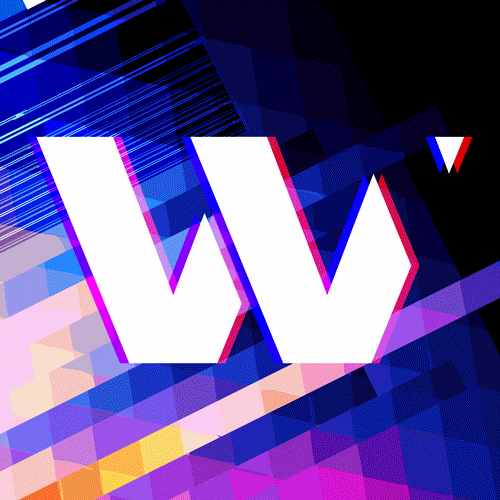

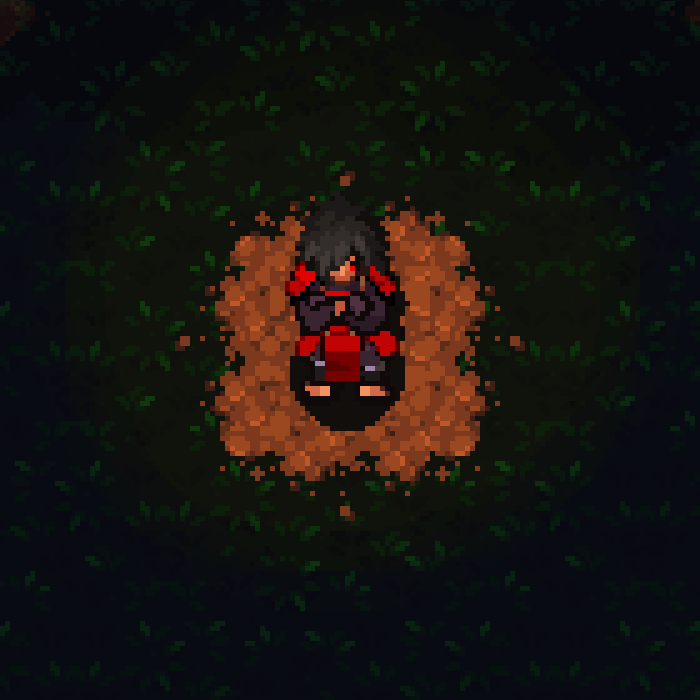

Posts Recomendados
Participe da conversa
Você pode postar agora e se cadastrar mais tarde. Se você tem uma conta, faça o login para postar com sua conta.